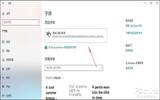为啥JPG这么“胖”?1秒搞定PS直出JPG超大问题
发表于:2026-01-13 作者:创始人
编辑最后更新 2026年01月13日,平时在使用PS做图时,常常会遇到直出JPG超大的问题,尤其是一些网上下载的模板,即使图案非常简单,但生成的JPG也有十几MB之巨。最为奇怪的是,无论是盖印图层,还是降低JPG品质,甚至新建一张JPG将
平时在使用PS做图时,常常会遇到直出JPG超大的问题,尤其是一些网上下载的模板,即使图案非常简单,但生成的JPG也有十几MB之巨。
最为奇怪的是,无论是盖印图层,还是降低JPG品质,甚至新建一张JPG将原有图层拖拽过去,统统无法搞定这一问题。
那么今天,小编就教给大家一个好方法,1秒钟彻底解决直出PS超大的问题,最关键的是,这个小技巧对于图片的画质没有一丁点影响。
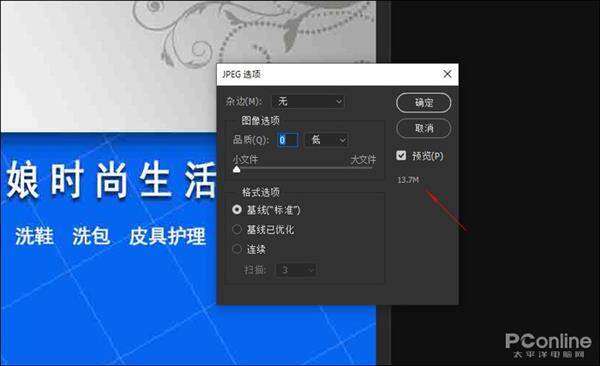
↑↑↑直出的JPG超大,图像品质控制无效
整个步骤共分4步:
1、按下Ctrl+Alt+Shift+E盖印图层;
2、在盖印层上右击鼠标,点击"复制图层";
3、在弹出对话框内,将"文档"选择为"新建";
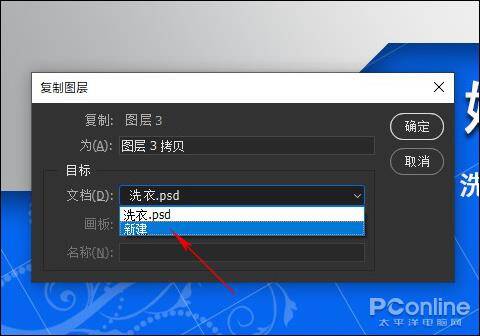
↑↑↑非常重要的一步!将"文档"改为"新建"
4、稍后PS会生成一张新图片,内容即为原盖印图层,将该图片保存为JPG格式;
神奇的一幕出现了,新生成的JPG由原来的13.7MB一下缩小至304.5KB,足足缩减了46倍。最为关键的是,画面的品质没有一点点损失(JPG 12级),非常震撼。
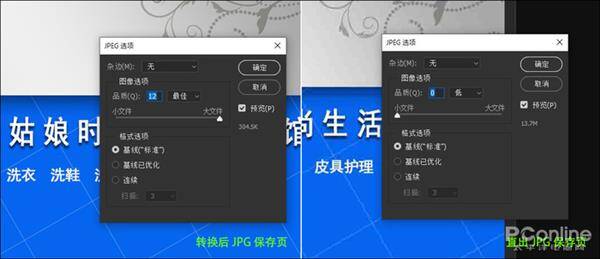
↑↑↑转换后与直出大小对比(注意品质滑杆)
后记
很多小伙伴都问这是什么原理,其实非常简单,这就是文件中大量使用的智能对象。
由于网上模板(特别是样机图)很多都使用了智能对象,而这种智能对象嵌入的高清素材,是不会在保存时与原素材断开联系。因此,虽然看上去你只是生成了一张图片,但里面其实是包含了很多高清素材,自然看上去就"肥胖"了很多。
文中这种方法,其实就是打断了盖印层与智能对象的联系,生成的图片自然也就还原了它的本来面目。此外如果发现下载的图片在缩放或者进行简单编辑时,PS需要运行半天,多半也是这个原因,同样可以试一试这个方法,会有奇效哟!
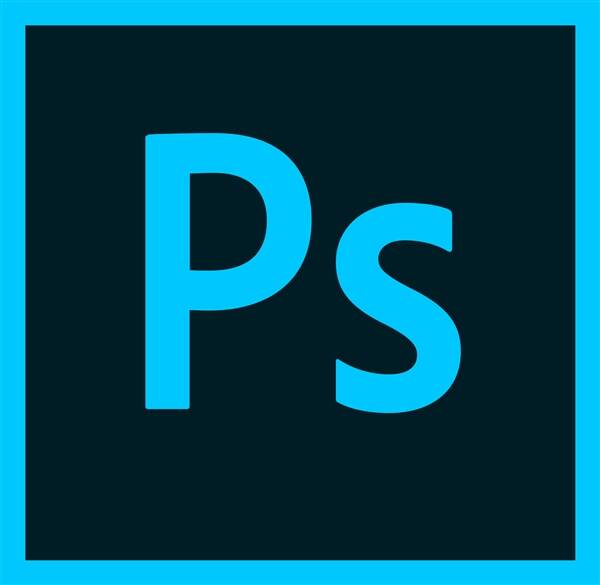
相关文章
- Centos Linux 7/8/9 官方镜像iso安装包下载与说明
- Google Play 商店应用也不安全,许多 Android 应用程序还在用过时版本核心库
- 免费的 Auto Office L1 系统单机版,提高公司运作效率以达到降低成本
- 如何查看过往 Facebook 按赞互动、留言、被标注的动态活动记录?快速找出你要的内容
- 免费素材资源与线上工具整理,2020年12月号
- Claunch 快速启动免费小工具,可自订 Windows 常用的应用程序、文件、资料夹、网站等等
- 免费可商业使用的 Paper-co 高品质纸张素材库(400多款)
- Vector Club 免费向量图档,可商用并支援 AI 及 EPS 档
- SDelete-Gui 可完全删除重要档案,谁都无法恢复的免费工具
- 适合长辈观看的 Youtube 频道列表,手刀帮爸妈订阅起来